Propojení databáze Microsoft Access s IRI Workbench a back-endovým programem pro zpracování dat SortCL pro využití mnoha možností manipulace a správy dat softwaru platformy Voracity je jednoduchý proces. Metoda se řídí stejným paradigmatem jako jiné databáze; viz podobné sady instrukcí indexované zde.
Aby mohl Workbench prohlížet tabulky a používat metadata v Accessu, budete potřebovat ovladač JDBC. A protože SortCL je napsáno v C, je pro přesun dat do a z enginu vyžadován ovladač ODBC.
V době psaní tohoto článku ovladač ODBC společnosti Microsoft pro Access nepodporuje určité funkce, které SortCL vyžaduje, ani společnost Microsoft nemá ovladač JDBC. Používáme proto partnerské ovladače JDBC a ODBC od CData. Druhou možností pro ovladače JDBC je Ucanaccess, což je implementace ovladače s otevřeným zdrojovým kódem od SourceForge.
Aplikace Microsoft Access nepodporuje použití schémat. Pomocí ovladače CData schéma Přístup se používá jako zástupný symbol, který obsahuje všechny tabulky. Ucanaccess dělá to samé, ale používá název Public jako název schématu.
Vzhledem ke způsobu, jakým je CData používána se zástupným symbolem schématu, bude vždy uvádět, že připojení je úspěšné. Chcete-li zjistit, zda je připojení skutečně úspěšné, zkontrolujte, zda lze tabulky zobrazit v Průzkumníku zdrojů dat v rámci Workbench.
Omezení známých ovladačů
Použití datových typů Velké číslo a Datum a čas rozšířený způsobí, že databáze Access již není kompatibilní se staršími verzemi. To způsobí, že ovladače z CData (verze 21) a SourceForge (verze 5.0.1) se již nebudou moci připojit k databázi.
Existuje také problém s kompatibilitou při použití ODBC CData a ovladače JDBC od SourceForge, protože oba mají odlišné výchozí názvy schémat, které nelze konfigurovat. V současné době je Workbench ve vývoji, aby přidal další podporu pro ovladač JDBC od SourceForge.
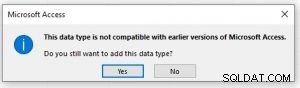
Nastavení ODBC
Nyní, když jsou ovladače staženy a jsou pochopena omezení, je dalším krokem nastavení připojení ODBC. Otevřete aplikaci ODBC Data Source Administrator (kterou lze snadno najít pomocí vyhledávání ve Windows).
Pro tuto aplikaci existují dvě verze, jedna je 32bitová a druhá 64bitová. Vyberte tu, která odpovídá bitové verzi SortCL, kterou najdete v nabídce Nápověda Workbench v části Informace o verzi.
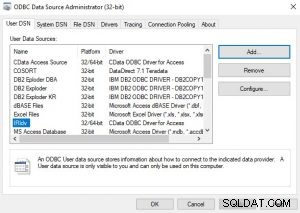
Ve správci zdrojů dat ODBC na kartě Uživatelské DSN nebo Systémové DSN klikněte na Přidat… a vyberte „CData ODBC Driver for Access " Řidič.
Otevře se konfigurační stránka ovladače CDData na kartě Připojení. Pojmenujte zdroj dat, který může odpovídat názvu vaší databáze Access, aby poskytl kontext.
Jediná věc, která je vyžadována, je cesta k umístění souboru databáze Access (.accdb). Otestujte připojení, a pokud je vše úspěšné, dalším krokem je nastavení připojení JDBC uvnitř Workbench.
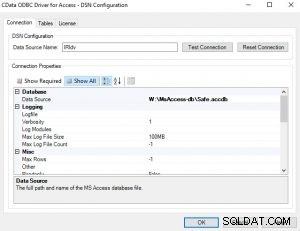
Nastavení JDBC
V levém dolním rohu IRI Workbench by mělo být otevřeno zobrazení Průzkumník zdrojů dat. Klikněte na zlatou ikonu s názvem „Nový profil připojení “ a objeví se vyskakovací okno se všemi zdroji RDB, které IRI Workbench podporuje „po vybalení“.
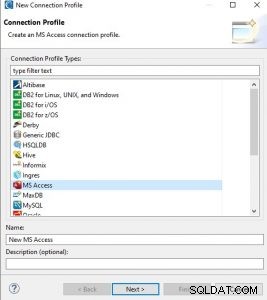
Na následující obrazovce se konfigurují definice ovladačů a soubory jar. Vyberte šablonu ovladače relevantní pro ovladač JDBC, který bude použit. Výchozí ovladač je Ucanaccess. Jakmile je vybrána šablona ovladače, přejděte na kartu Seznam JAR a zadejte cestu k potřebným nádobám.
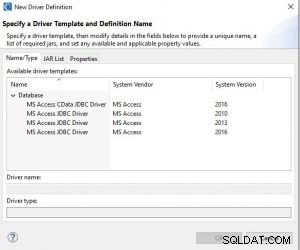
Obrázek níže ukazuje seznam sklenic, které jsou potřeba pro Ucanaccess. Vše, co je od uživatele vyžadováno, je zadat cestu k souborům jar, což lze provést výběrem Upravit jar/Zip… tlačítko.
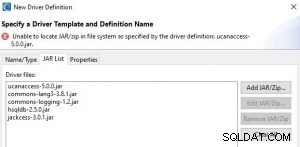
Obrázek níže ukazuje stejné požadavky na seznam nádob, ale pro CData s již načtenou cestou.
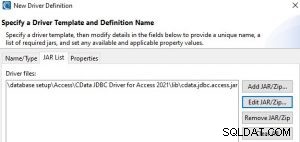
Jakmile je vybrána šablona ovladače a požadované soubory jar mají úplnou cestu, klikněte na OK. Tím se vrátíte do nového profilu připojení a vyžaduje umístění souboru databáze aplikace Access.
K dispozici jsou volitelné parametry, jako je uživatelské jméno a heslo (pokud je potřeba pro připojení k Accessu). V tomto případě nebyly potřeba žádné přihlašovací údaje. Otestujte své připojení a ujistěte se, že jsou informace správné.
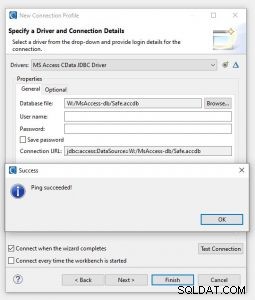
Nastavení registru datových připojení
Posledním krokem je nastavení registru připojení, který v podstatě vytváří vztah mezi ovladači ODBC a JDBC. Z horního panelu nástrojů Workbench otevřete nabídku IRI a Předvolby. Odtud vyberte IRI> Registr datového připojení.
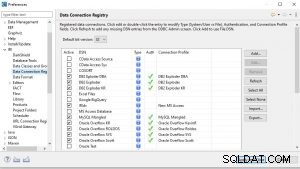
V registru datového připojení se sloupec DSN vztahuje k ovladači ODBC, takže hledejte název Přístupu zdroj dat, který jste nastavili dříve. Vyberte jméno a klikněte na Upravit… tlačítko vpravo pro přidání chybějících informací.
Dialogové okno Možnosti registru datového připojení, které se zobrazí, bude obsahovat informace o DSN. Pod tím můžete vybrat, kterou bitovou verzi použít, a úplně dole je místo, kde vyberete profil připojení, který odpovídá vašemu nastavení ovladače JDBC (a názvu připojení v Průzkumníku zdrojů dat).
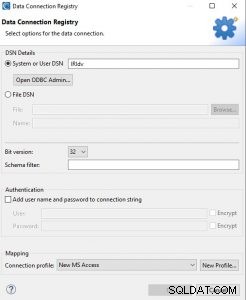
Vyberte z rozevírací nabídky profil připojení Přístup a přidejte potřebné ověřovací informace. Vyberte OK pro uložení všech informací.
Vaše databáze Access by nyní měla být k dispozici pro použití v úlohách správy strukturovaných dat souvisejících s IRI Voracity podporovaných v IRI Workbench. Pokud potřebujete pomoc, kontaktujte svého zástupce IRI nebo napište e-mail na adresu [email protected].
